Chuyển đổi video sang âm thanh MP3, WAV bằng Free Video to MP3 Converter là cách để bạn lấy được những bản nhạc hay từ các video clip, phim ngắn trên internet. Có rất nhiều bản nhạc chưa có file MP3, chính vì vậy, Free Video to MP3 Converter sẽ giúp bạn chuyển video sang mp3 để có được những bản nhạc như vậy.
Hiện nay việc chuyển đổi video sang file âm thanh để tiện sử dụng những đoạn âm thanh phù hợp với nhu cầu đã dần trở nên quan trọng hơn bao giờ hết. Cùng với đó, nhiều người dùng thường chuyển đổi video online bằng Online Convert hoặc áp dụng các cách đổi đuổi video online khác để tiện lợi hơn.
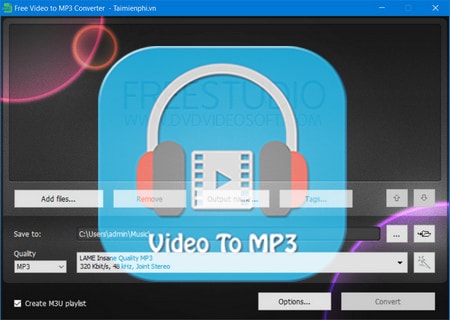
Tuy nhiên những cách chuyển đổi video này khá bất tiện vì phụ thuộc vào mạng và không thể chuyển đổi nhiều video cùng lúc. Rõ ràng việc sử dụng một phần mềm như Free Video to MP3 Converter, Total Video Converter, Format Factory sẽ giúp bạn chuyển đổi video sang mp3 nhanh, hiệu quả và dễ dàng hơn bao giờ hết, nếu bạn chọn Format Facetory, bạn có thể sử dụng rất nhiều tính năng khác ngoài việc chuyển đuôi video sang âm thanh.
Chuyển đổi video sang mp3 bằng Free Video to MP3 Converter
Bước 1: Tải và cài đặt Free Video to MP3 Converter
Bước 2: Mở phần mềm Free Video to MP3 Converter trên máy tính. Trong giao diện chính, các bạn nhấn Add files…để thêm file video mà bạn muốn chuyển đổi video sang mp3 bằng Free Video to MP3 Converter. Ngoài ra, phần mềm cũng hỗ trợ chức năng kéo thả file video khá tiện dụng.
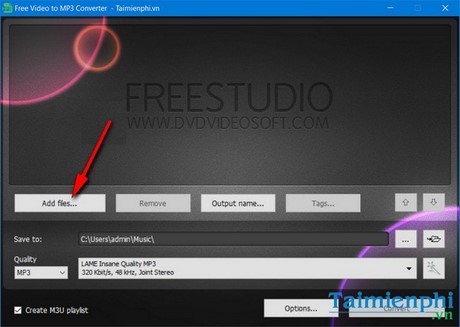
Free Video to MP3 Converter hỗ trợ chuyển đổi nhiều video sang mp3 cùng lúc nên bạn không cần lo không thể chuyển đổi được tất cả video mà bạn mong muốn.

Bước 3: Lựa chọn một video mà bạn muốn chuyển đổi video sang mp3 bằng Free Video to MP3 Converter.

Video sau khi được thêm vào phần mềm sẽ hiển thị như hình trên.
Bước 4: Trong phần tùy chỉnh chuyển đổi video sang mp3 bằng Free Video to MP3 Converter, người dùng có thể lựa chọn rất nhiều định dạng âm thanh ngoài mp3 ví dụ như M4A, AAC, WMA, WAV, thậm chí là các định dạng âm thanh cao cấp như FLAC, APE trong tùy chọn Quality.

Bước 5: Bạn có thể tùy chỉnh thư mục lưu trữ file sau khi chuyển đổi video sang mp3 bằng Free Video to MP3 Converter bằng cách click vào dấu (…) hoặc biểu tượng folder.

Bước 6: Mục Options cung cấp rất nhiều các tùy chỉnh khác trong quá trình chuyển đổi:

- Delete input files in the input location (Xóa file nhập vào trong thư mục nhập)
- Save converted files in the input location (Lưu file đã chuyển ở trong thư mục nhập
- Enable sounds (Kích hoạt âm thanh khi file được chuyển thành công)
- Shutdown computer when done (Tắt máy tính khi hoàn tất)
- Create subfolders in the output folder (Tạo thư mục phụ trong thư mục đích)
- Add program to Windows Explorer context menu (Thêm chương trình menu ngữ cảnh của Windows Explorer).
Nếu như bạn muốn lưu file đã chuyển về thư mục gốc, thư mục nhập file video ban đầu, bạn có thể kích hoạt tùy chọn hai nhé.
Bước 7: Mục Output name…sẽ cho phép bạn có thể tùy chỉnh tên file sau khi chuyển đổi. Free Video to MP3 Converter cung cấp cả tên tiền tố lẫn hậu tố. Bê cạnh đó là các ký tự chuyển đổi như (-); (_); (,); (.),…

Sau khi thiết lập tất cả các thông số, các bạn nhấn Convert để bắt đầu chuyển video sang mp3 nhé.

Bước 8: Quá trình chuyển đổi thành công, các bạn có thể đóng pop-up hoặc nhấn biểu tượng folder để mở thư mục chứa file video đã chuyển sang mp3.

Nhấn biểu tượng thư mục để thư mục gốc chứa file âm thanh vừa chuyển từ video.

Free Video to MP3 Converter là một phần mềm chuyển đổi video miễn phí đơn giản, hiệu quả không kém Total Video Converter hay Format Factory, và hiện tại cũng có khá nhiều người dùng sử dụng kết hợp cách chuyển đổi video bằng Free Video Converter với một số cách chuyển đổi video online bằng Online Convert, Zamzar. Thậm chí nhiều người còn sử dụng cách tách nhạc từ youtube để lấy được những file mp3 như mong muốn.
Tuy nhiên việc chuyển đổi video sang mp3 hay đổi đuôi video online sẽ không thể đảm bảo hoàn toàn chất lượng file âm thanh nguyên gốc do có nhiều thay đổi về tần số âm thanh và định dạng âm thanh so với ban đầu. Mặc dù vậy, việc chuyển đổi video sang mp3 là khá cần thiết nếu như người dùng muốn có được đoạn âm thanh trong video mong muốn.
https://thuthuat.taimienphi.vn/chuyen-doi-video-sang-mp3-bang-free-video-to-mp3-converter-13052n.aspx
Việc chuyển đổi video sang MP3 trên Windows khá đơn giản, còn nếu bạn dùng Mac thì sao, tham khảo cách chuyển video sang MP3 trên Mac tại đây để có cách thực hiện nhanh và chính xác nhất.